Discord é sem dúvida um dos mais populares Plataformas de mídia social Para jogadores que ignoram Skype, TeamSpeak, etc. A maioria dos jogos tem seu próprio servidor no Discord para facilitar o rastreamento de seus fãs, mas a melhor parte é que você mesmo pode criar um servidor para sua comunidade. Servidor Discord Semelhante a um chat em grupo projetado para se conectar com sua comunidade. Veja como criar um servidor no Discord.
Neste artigo, veremos as etapas de como criar um Servidor de Discórdia E gerencie-o com eficácia. Gostaria de explicar o que cada recurso faz e por que você deve habilitá-lo ou não.

1. Crie um servidor Discord
Criar um servidor no Discord é muito simples, você só precisa Abra o site do Discord أو Baixe o aplicativo Discord (Windows, Mac, Linux, Android ou iOS) e faça login.
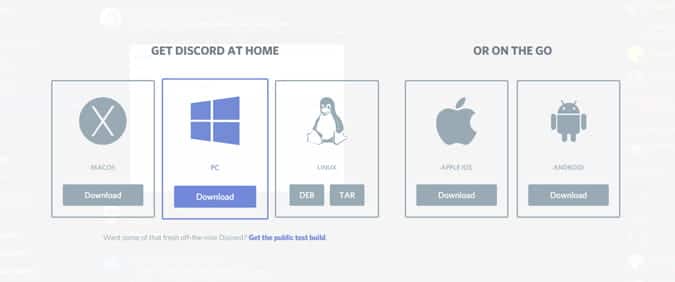
Se você estiver fazendo login pela primeira vez, um pop-up aparecerá perguntando Crie um servidor ou Junte-se a um servidor. Se você já é um usuário Discord, basta clicar no botão '+“No canto inferior esquerdo para começar. Também existe uma maneira de criar um Servidor Discord Com base em modelos existentes, para fazer isso, você pode começar daqui.
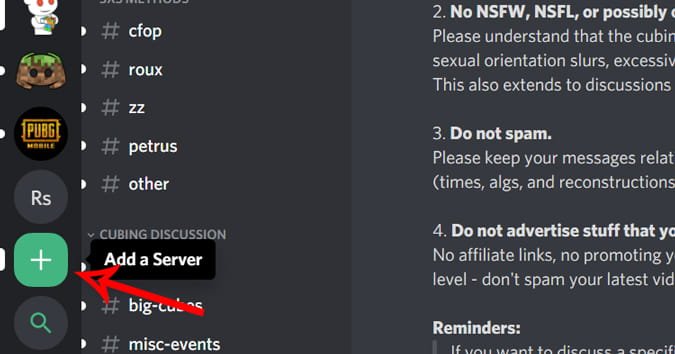
Uma nova janela pop-up será aberta, clique no botão Crie um servidor.
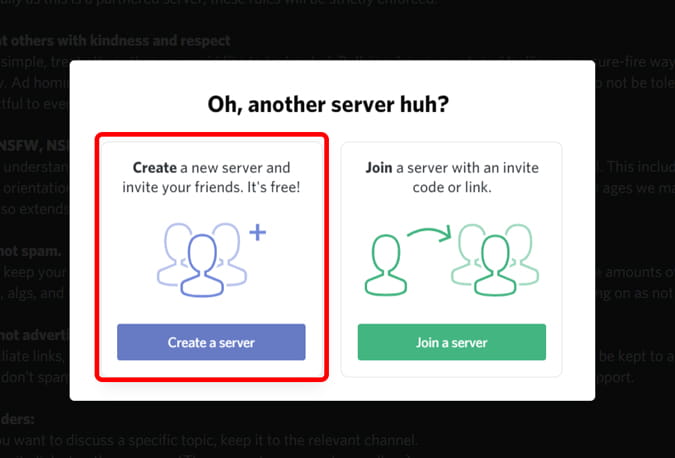
Preencha o básico, como o nome do servidor e, possivelmente, um avatar. Se não tiver certeza sobre a imagem, você pode pular agora. Clique no "Criar" seguir.
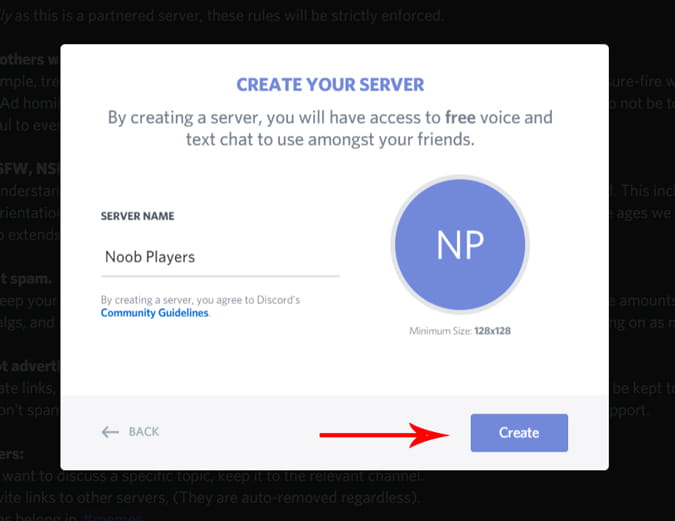
É isso, você criou com sucesso o seu primeiro servidor Discord. O Discord solicitará que você convide amigos para o seu servidor. Você pode ir em frente e convidar seus amigos para iniciar os desafios ou pular o processo para mais tarde.
2. Defina as configurações do servidor
Para personalizar as configurações do servidor, clique com o botão direito no nome do servidor no canto superior direito e clique Opções de configuração do servidor. Vamos nos concentrar nas seções A visão geral وSupervisão وInteração.
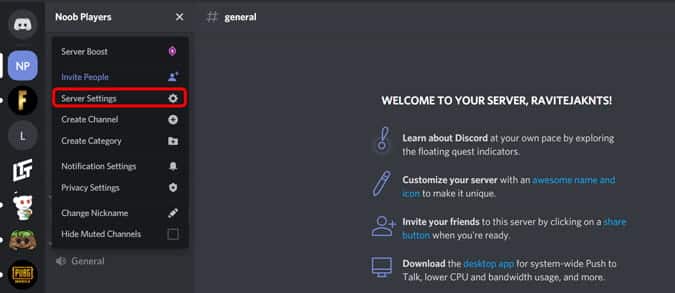
Primeiro, na seção de visão geral, você pode Habilitar AFK E o tempo limite AFK. O Discord mudará automaticamente as pessoas para o canal AFK se elas ficarem inativas por mais tempo do que o tempo limite AFK definido. Isso será útil quando você quiser melhorar o desempenho do servidor e mover as pessoas que não estão interagindo o suficiente para um local que não afete a experiência geral do servidor para que possam voltar mais tarde.
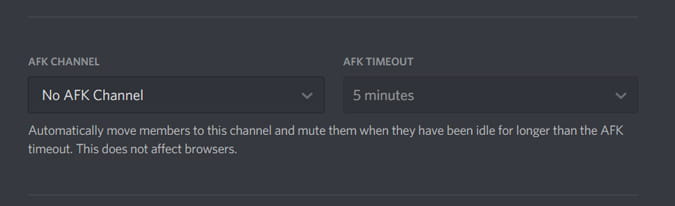
Agora, você pode rolar para baixo e alterar as configurações de alerta padrão de Todas as mensagens para Apenas mensagens marcadas , Para que os usuários não sejam incomodados por muitas mensagens em seu servidor.
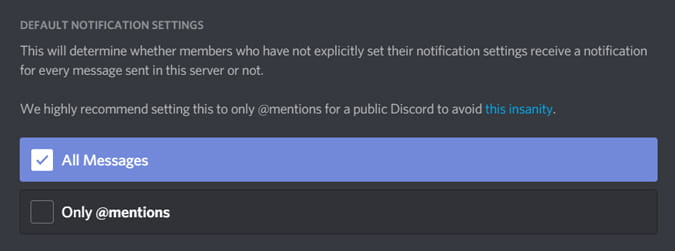
Na seção Moderação, você pode alterar o nível de verificação e os filtros de conteúdo em seu servidor. Se o seu servidor contém apenas seus amigos, você pode definir o nível para “Não verifique nenhum conteúdo de mídiaMas se o seu servidor for público, é melhor habilitá-lo.Verifique o conteúdo de mídia para conteúdo impróprio".
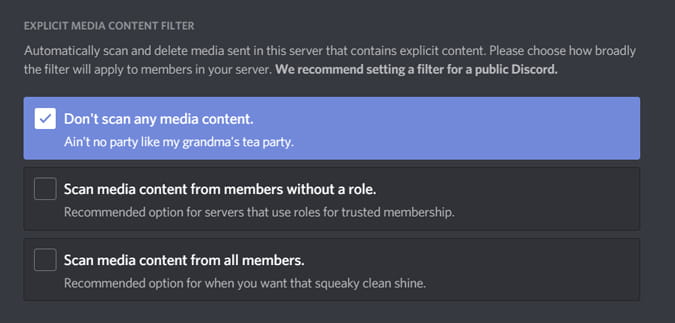
Finalmente, na seção de interações, você pode vincular suas outras contas como YouTube, Steam, Reddit, etc. com o seu servidor Discord.
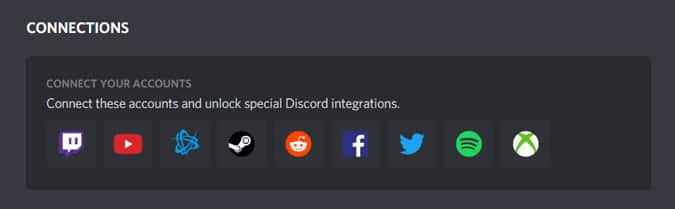
3. Adicione pessoas ao seu servidor
Para adicionar pessoas ao seu servidor, basta clicar Nome do servidor No canto superior esquerdo e selecione Convidar pessoas.
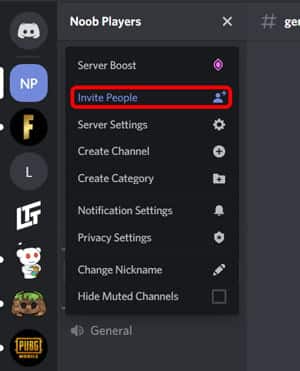
O Discord irá gerar um link e você pode compartilhá-lo com seus amigos via e-mail, WhatsApp, iMessage, etc.
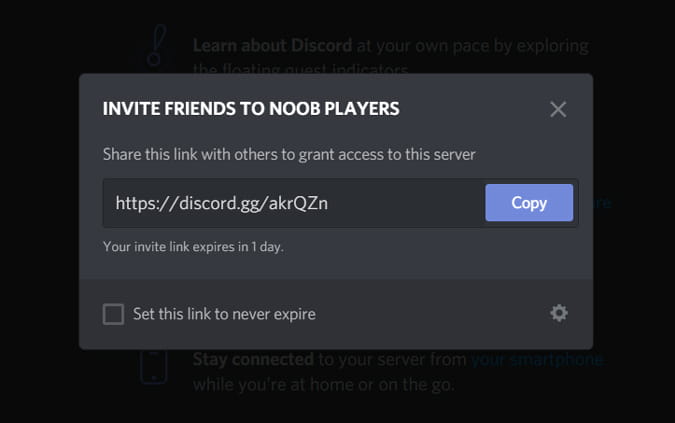
4. Gerenciar funções em seu servidor
Gerenciar Funções em seu servidor , Você pode apenas clicar Nome do servidor -> Configurações do servidor -> Funções e clicando no símbolo de mais (+) Para adicionar uma nova função.

As funções são basicamente os recursos dados a membros específicos de seu servidor que determinam o que eles podem controlar no servidor. As configurações são muito simples, tudo o que você precisa fazer é definir o rótulo e a cor, e definir o que eles podem fazer no seu servidor.
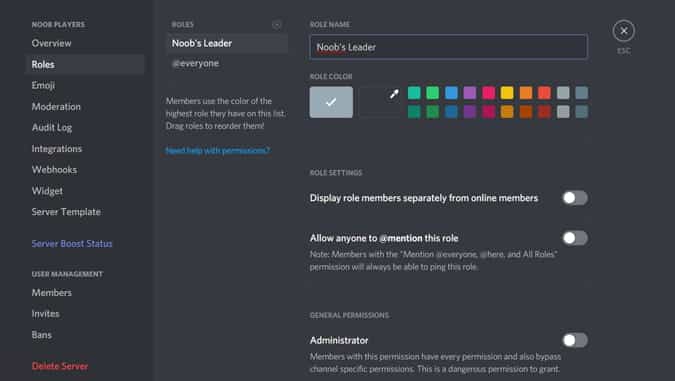
Agora você tem funções em seu servidor. Você pode conceder essas funções acessando Configurações do servidor -> Membros Você pode ver todos os membros em seu servidor. Basta clicar em um ícone Sinal de mais (+) Ao lado do nome e selecione Função de membro.
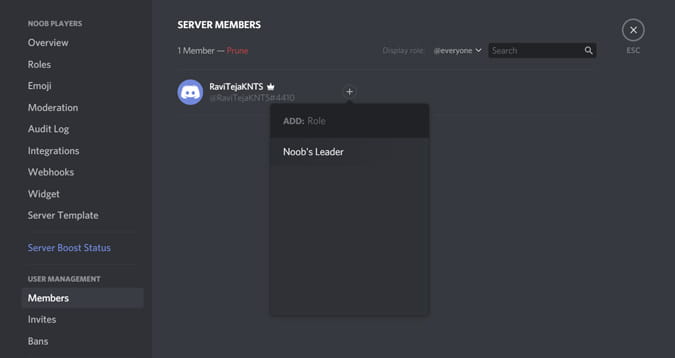
5. Crie canais e categorias
Um canal nada mais é que uma área de chat para todas as pessoas conversarem neste servidor. Existem dois tipos de canais, Canal de texto وO canal vocal. As pessoas criam vários canais para diferentes fins.
Existem canais para falar sobre lançamentos, qualidade gráfica, betas, vários aplicativos do Minecraft, como Dungeons e Earth, e suporte técnico regular e chat para jogadores do Minecraft. Os canais de áudio são usados principalmente para se comunicar com as pessoas no servidor durante o jogo. O administrador também cria canais para regras a serem seguidas no servidor, perguntas frequentes, anúncios e lista de canais para explicar detalhes de todos os canais naquele servidor.
Então, para criar um novo canal em seu servidor, clique Nome do servidor No canto superior direito, clique em Crie um canal.
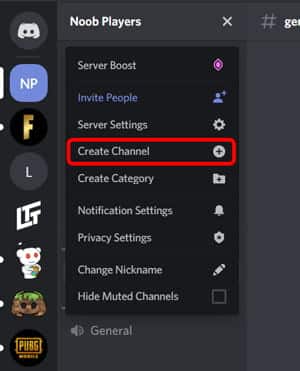
Selecione o tipo de canal que deseja criar, nomeie-o e clique em Crie um canal. Você também pode torná-lo privado para que apenas pessoas com convites possam acessar seu conteúdo.
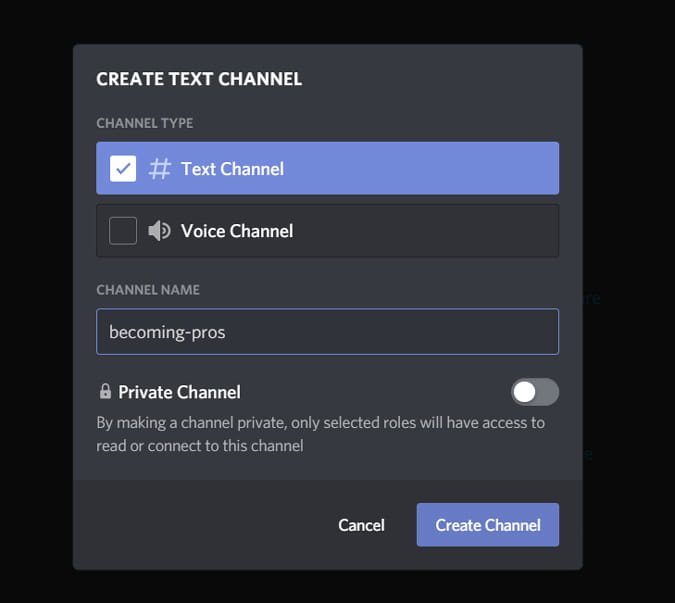
Ao chegar às categorias, você pode criar categorias clicando em Nome do servidor No canto superior esquerdo e clique em Crie uma categoria. A seção Categorias permite que você separe seus canais com base em seu contexto.
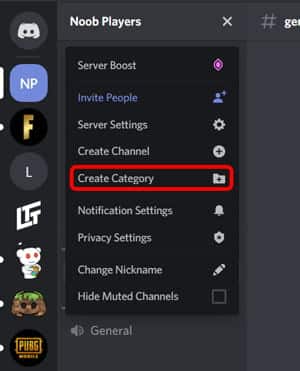
Nomeie sua categoria e clique em Crie uma categoria. Agora, você só pode colocar seus canais em categorias diferentes para que possa rastreá-los facilmente.
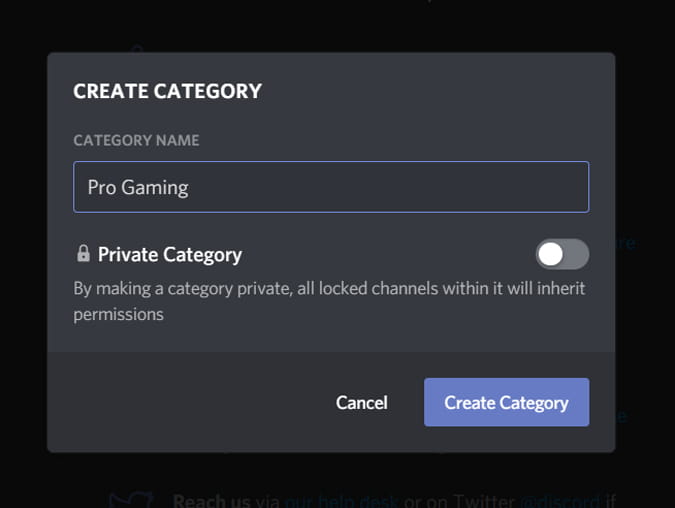
6. Aumente o desempenho do servidor para obter mais recursos
Com base na popularidade e interação do seu servidor, o Discord irá desbloquear recursos especiais para o seu servidor. Você pode verificar o status do seu servidor a qualquer momento clicando em Nome do servidor -> Configurações do servidor -> Status de aprimoramento do servidor. Conforme seu servidor cresce, você obterá benefícios adicionais exclusivos para sua classe.
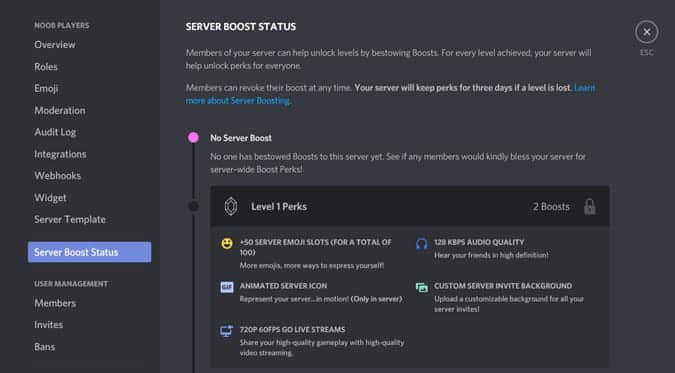
7. Adicionar robôs
Você também pode adicionar robôs como funções adicionais ao seu servidor para aumentar o desempenho e melhorar seus recursos. Você pode aprender como fazer isso neste guia Como adicionar bots ao seu servidor Discord Você também pode aprender sobre Os melhores bots Discord para criar e manter um ótimo servidor.
Últimas palavras
Você pode usar absolutamente qualquer plataforma de mídia social para se conectar com amigos ou com sua comunidade de jogos. por causa de Discord Projetado especificamente para jogos, ele fornece mais controle para suas necessidades e oferece quantos canais você desejar em seu servidor para atender perfeitamente às suas necessidades. O que você acha? Você vai criar um servidor Discord Para o seu jogo favorito e convidar seus amigos para ele? Deixe-me saber nos comentários abaixo.







